Жарознижувальні засоби для дітей призначаються педіатром. Але бувають ситуації невідкладної допомоги за лихоманки, коли дитині потрібно дати ліки негайно. Тоді батьки беруть на себе відповідальність і застосовують жарознижувальні препарати. Що можна давати дітям грудного віку? Чим можна збити температуру у старших дітей? Які ліки найбезпечніші?
Чи не завадило б трохи поновити зовнішній вигляд свого Galaxy tab 2 10.1? То в чому питання? Спочатку ставимо новий Android 4.4.2 плюс беремо новий чохол TTX для Galaxy tab 2 10.1 і отримуємо радикально оновлений планшетик, притому з усіх боків - і з зовнішньої і з внутрішньої. Ну, з чохлом зрозуміло – посилання працює, вибір там нормальний, тож питань виникати не повинно. А ось з новою прошивкою треба буде трохи повозитися, але ж воно того варте.
Отже, встановлюємо Android 4.4.2 на KitKat-версію 10-дюймового Samsung-івського Galaxy Tab 2 з OmniRom.
Для початку Achtung!
Встановлення ROM – це завжди певний ризик. Якщо якомусь етапі припускається помилка, то результаті весь захід може мати вкрай небажані і часто незворотні наслідки. Тому грамотні люди радять забекапит дані з планшета перш, ніж приступати до оновлення його прошивки, оскільки відповідальність у таких випадках несе виключно сам користувач.
Також звертаємо вашу увагу на той факт, що пропонована версія прошивки не є досконалою і може містити деякі незначні баги та помилки. Тому встановлювати цей ROM краще тим користувачам, які мають для цього достатній досвід і відповідні знання.
Підготовка
Заряджаємо планшет (мінімально потрібно не менше 80% заряду акумулятора). Перевіряємо точну назву моделі (“Налаштування” -> “Про пристрій”). Після зміни прошивки все, що зберігалося в пам'яті девайса, буде видалено, усвідомлюємо це і все-таки робимо резервну копіюданих.
Качаємо(попередньо звіривши точну назву моделі):
| CWM Recovery | OmniRom / Android 4.4 KitKat | |
| Samsung Galaxy Tab 2 10.1 P5100 | http://dh.st/sLq | http://goo.gl/DLoJCG |
| Samsung Galaxy Tab 2 10.1 P5110 | http://dh.st/aML | http://goo.gl/fKG95E |
Odin – http://d-h.st/WuY
Google Apps (gapps) – https://itvends.com/gapps/
Встановлюємо CWM Recovery на планшет
Якщо ваш Galaxy Tab 2 10.1 вже рутирован і кастомний ROM там є, можна відразу переходити до наступного етапу і встановлювати OmniRom. Якщо ні, то:
1. Копіюємо файл OmniRom/Android 4.4 та Google Apps на картку пам'яті планшета (безпосередньо в корінь, тобто без створення окремої папки).
2. Розархівуємо Odin
3. Відкриваємо Odin на комп'ютері та вимикаємо свій Galaxt Tab 2 10.1.
4. Запускаємо режим завантаження (Download mode): натискаємо та утримуємо на кілька секунд клавішу зменшення гучності та одночасно кнопку включення живлення
5. Підключаємо планшет до ПК, Odin має побачити його відразу – у лівому верхньому кутку екрана з'явиться табличка з написом "ID: COM" на жовтому фоні.
6. У вікні PDA знаходимо CWM-файл для своєї моделі планшета, після чого знімаємо галочку біля "Auto Reboot". В інші віконця не лазимо і взагалі більше нічого не чіпаємо.
7. Перевантажуємо планшет у режим відновлення ( Recovery mode): кнопка увімкнення + клавіша збільшення гучності.
Встановлюємо Android 4.4.2 KitKat/OmniRom
Нагадаємо, зараз планшет у режимі відновлення. Якщо ви вибрали інший CWM, то назва меню може бути іншою.
2. Після завершення процедури створення резервної копії даних вибираємо “wipe data/factory reset”, потім у меню “Mount” знаходимо та вибираємо “format /system” та “format /data”.
3. Тепер вибираємо "advanced", потім "wipe cache" та "wipe Dalvik cache".
5. Знаходимо і відкриваємо файл OmniRom/Android 4.4 (підтвердити треба двічі - тобто тиснемо "Yes").
6. Повторюємо аналогічну процедуру файлу Goole Apps (gapps).
7. Повертаємося в основне меню і тиснемо "reboot now".
Бренд Samsung, який за останній час випустив безліч планшетів, оновив свою лінійку Galaxy Tab. Серія названа так само, але має ще індекс 2. До цієї лінійки відносяться два планшети: один з діагоналлю екрана 7.0 ", і другий з діагоналлю 10.1" відповідно. Питання, що виникає у більшості власників новинок, дуже просте: як користуватися планшетом Samsung галаксі таб 2? Перед тим, як поринути у суть питання, необхідно сказати кілька слів про характеристики та можливості гаджетів.
Представники оновленої лінійки Samsung Galaxy Tab
Технічні можливості
Планшети функціонують під керівництвом Android 4.0 Ice Cream Sandwich, та пропонують своїм власникам величезні можливості для відпочинку та спілкування незалежно від того, де вони знаходяться. Відмінну продуктивність моделей гарантує двоядерний процесор (1 ГГц). Чудово працюють також бездротові мережі HSPA+ (3G) або Wi-Fi, швидкість передачі інформації – до 21 Мбіт/сек.
Дисплеї гаджетів виконані за брендовою технологією PLS, що гарантує яскраву, реалістичну та чітку картинку. Вона дозволяє власнику повністю поринути у яскравий світ мобільних захоплень: 3D-ігри, фільми в HD-якості, відвідування веб-сторінок та інше. Пристрої мають всі необхідні мультимедійні кодеки і відтворюють майже всі формати файлів.
Samsung Galaxy Tab 2 7.0 має розміри 193.7×122.4×10.5мм і важить 344 грами, а Samsung Galaxy Tab 2 10.1 – 256.7×175,3×9,7мм, вага відповідно 583 грами.
Початок роботи з пристроєм
Перед початком роботи з планшетом необхідно вставити сім-карту в потрібний роз'єм і зарядити акумулятор за допомогою зарядного пристрою. Також можна поставити картку пам'яті microSDабо microSDHC до 32 ГБ. Щоб увімкнути планшет, потрібно натиснути та утримувати клавішу живлення.

Вікно програм Samsung Galaxy Tab 2 7.0
До речі, існує можливість зареєструвати SIM-карту в системі, щоб при втраті або крадіжці планшета його пошуки були максимально полегшені. Якщо хтось захоче встановити на пристрій іншу SIM-картку, на вказаний при реєстрації номер негайно надішлеться повідомлення, яке містить інформацію про номер цієї іншої картки.
Важливо знати, що при першому включенні необхідно дотримуватися інструкцій для підготовки пристрою до роботи. Для використання програм, що взаємодіють із сервером Google, потрібно увійти до вже існуючої обліковий запис Google або, за її відсутності, створити нову.
Після включення планшета користувач потрапляє на головний екран. Тут можна побачити стан пристрою та безпосередньо перейти до програм.
Робота з програмами
Власник планшета може використовувати всі можливості свого девайсу за допомогою найрізноманітніших програм. Їх можна розташувати на власний розсуд, а можна встановити нові з мережі Інтернет, щоб зробити спілкування з планшетом ще більш захоплюючим і цікавим. Для цього необхідно виконати такі пункти:
Вибрати пункт Play Marketабо Samsung Apps серед програм.
Вибрати додаток і скачати його на пристрій.

Вікно Play Market
Важливо знати, що для завантаження додатків необхідно вибрати пункт меню Налаштування/Безпека/Невідомі джерела.

Вікно налаштувань безпеки
Цікавий той факт, що планшети, що розглядаються, можуть одночасно відкривати кілька потрібних додатків. Для цього під час роботи одного з них натисніть значок із будиночком. Після цього виберіть ще одну програму на головному екрані.
Планшети надають своєму власнику безліч можливостей з використання всесвітньої павутини. Для реалізації цих можливостей необхідно виконати такі кроки:
- Виберіть Інтернет у списку програм.
- Введіть URL-адресу потрібної веб-сторінки і натисніть Перейти.

Інтернет значок у списку програм
Також передбачено голосовий пошукінформації. Необхідно виконати попередні кроки, але далі натиснути значок з намальованим мікрофоном і виразно вимовити слово чи фразу, якими має відбутися пошук. Далі можна вибрати відповідні результати пошуку.
Технологія завантаження файлів, що цікавлять користувача, з мережі Інтернет теж досить проста. Необхідно вибрати пункт Інтернет і знайшовши потрібні файлизавантажити їх на планшет.
Важливо знати, що файли, що завантажуються, можуть містити віруси, здатні пошкодити пристрій. Тому непогано використовувати надійні джерела для подібних завантажень.
Нові можливості: Game Hub
Game Hub - це програма, яка стежить за іграми, в які грає власник гаджета. Воно збирає інформацію про ці ігри, показує досягнення, знайомить із рейтингами інших гравців. Користувачеві доступні не тільки його власні результати, але й результати друзів по соціальним мережамта інших гравців. Також новий додаток запросить друзів приєднається до гри. Це можливо завдяки спеціально розробленому розрахованому на багато користувачів режиму. Для того, щоб приєднатися до світу Game Hub, потрібно:
- Вибрати пункт Game Hub у списку програм.
- Вибрати службу ігор.
- Виконати пошук та завантажити необхідні ігри з мобільного магазину.
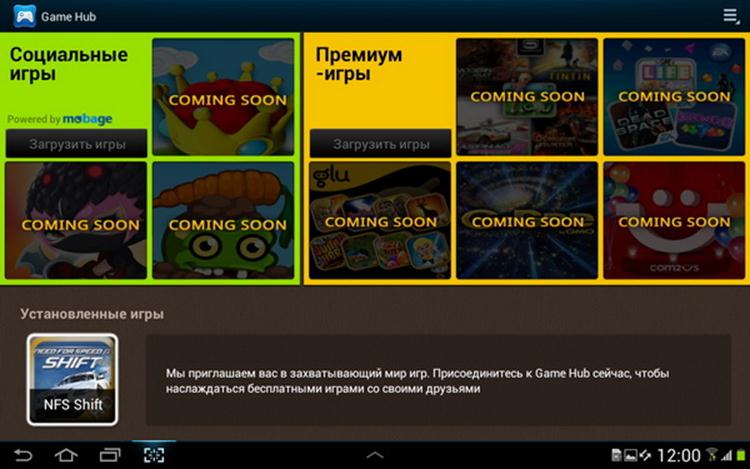
Вікно програми Game Hub
Сервіс AllShare Play
Це сервіс, який дозволяє власникам планшетних комп'ютерів Samsung Galaxy Tab 2 передавати вміст, що відтворюється на пристрої, на ноутбуки та комп'ютери, та ще на інші пристрої Samsung, які включають також телевізори Samsung Smart TV. Для цього на передній панелі Samsung GALAXY Tab 2 (10.1) знаходяться динаміки, що дозволяють прослуховувати аудіофайли та насолоджуватися відеоконтентом із друзями. Забезпечує цей процес ємність акумулятора – близько 7000 мАг.

Головне вікно сервісу AllShare Play
Багаті комунікаційні засоби Samsung Galaxy Tab 2 (7.0) виводять спілкування свого власника з друзями та сім'єю на новий рівень. Планшет забезпечує голосові дзвінки, а також спілкування у форматі SMS та здійснення відеодзвінків. Гаджет дозволяє самостійно здійснювати групові відеоконференції, брати участь у спільних чатах та обмінюватися файлами.
Використання як автонавігатор
Планшетам Samsung Galaxy Tab 2 доступна така корисна функціяяк навігація, тобто. функція отримання голосових вказівок за маршрутами. Звісно, її доступність залежить від регіону проживання власника девайсу та його оператора мобільного зв'язку. Для налаштування даного сервісунеобхідно виконати такі кроки:
- Вибрати пункт Навігація у списку програм.
- Ввести потрібний пункт призначення за допомогою віртуальної клавіатуриабо голосовим способом: вимовити адресу вголос.
Оновлення ОС, отримання рут-прав

Перевірка оновлень
Якщо оновлення є – комп'ютер запропонує завантажити його та інсталювати. Все відбувається в автоматичному режимі.
Отримання рут-прав (прав супер-користувача) теж не складає труднощів. Завантажуємо програму GingerBreak, запускаємо її, і у вікні тиснемо кнопку «Root device».

Програма рутування
Задоволення використання пристроїв
Насправді, можливості планшетних комп'ютерів Samsung Galaxy Tab 2 практично не обмежені, і розповісти про якісь окремі досить важко. Власник даного пристроюДосить успішно самостійно впорається з цим завданням, треба дати йому лише трохи часу на знайомство з новинкою. Інтерфейс гаджетів інтуїтивно зрозумілий, всі функції прості та зручні у використанні, найголовніше, можливості використання практично нескінченні. Тому питання, що виникає у користувачів-початківців, а саме «як користуватися планшетом самсунг галаксі таб 2?» згодом перестане бути проблемою, а стане приємним проведенням часу.
Як зазначають у SamMobile, версія Android 4.2.2 несе в собі кілька нових функцій та змін, таких як виділені панелі повідомлень у рядку стану, екран блокування віджетів, кілька облікових записів користувачів, Daydream, нові віджети та запуск із Galaxy S4. Очікується, що оновлення принесе покращення у продуктивності та часі автономної роботи.
Оновлення стало доступним для користувачів Galaxy Tab з Франції, і найближчим часом дістанеться і до інших частин світу. Нове збирання офіційно доступне як Over-The-Air (OTA) на сервері Samsung Kies. Версія P3100XXDMG6 може бути встановлена на будь-який пристрій GT-P3100, крім тих, що виготовлені у Китаї, Гонконгу чи Тайвані.
Користувачам Galaxy Tab 2 7.0 (P3100), які живуть за межами Франції і, відповідно, не можуть отримати оновлення ОТА через регіональну специфіку, можуть наслідувати наше керівництво зі встановлення оновлення вручну.
Samsung Галаксі Блог нагадує читачам, що не несе відповідальності за будь-який нещасний випадок. Користувачам рекомендується перевірити, чи їх пристрої відповідають необхідним вимогам.
Передустановка
1. Встановити драйвери USB для Samsung Galaxy Tab 2 7.0 на комп'ютері для підключення до нього Android-пристрою.
2. Увімкнути режим налагодження USBна планшеті для підключення його до комп'ютера за допомогою Android SDK. (Натисніть Меню >>Установки>>Додатки. Звідти за допомогою навігації виберіть Development Option і перевірте режим USBналагодження).
3. Створіть резервну копію всіх даних на планшеті.
4. Переконайтеся, що заряджання батареї становить не менше 80%.
5. Планшет повинен мати заводське розблокування.
6. Пристрій більше не ставитиметься до русифікованої версії після того, як офіційна прошивкабуде встановлено.
7. Планшет втратить прошивки користувача з установкою офіційного складання. Всі відновлення користувача також будуть втрачені.
8. XXDMG6 Android 4.2.2 Jelly Bean працює тільки з Samsung Galaxy Tab 2 7.0 GT-P3100. Якщо на пристрої блимає значок некоректного варіанта, перейдіть в Настройки>>Про планшет>>Номер моделі.
Дії встановлення Android 4.2.2 XXDMG6 Jelly Bean на Samsung Galaxy Tab 2 7.0 P3100
Крок 1
Завантажити XXDMG6 Android 4.2.2 Jelly Bean офіційне оновлення Samsung Galaxy Tab 2 7.0 до комп'ютера.
Крок 2
Вийміть завантажений ZIP архів прошивки за допомогою winrar/7zip/winzip або будь-якого іншого інструменту для вилучення, щоб отримати файл з розширенням tar.md5 з деякими іншими файлами.
Крок 3
Завантажити програму Odin v3.07, яка допоможе встановити прошивку Jelly Bean. Вийміть ZIP Одина, щоб отримати Odin3 v3.07.exe та кілька інших файлів.
Крок 4
Вимкніть планшет Galaxyта зачекайте близько 5 секунд до вібрації, щоб підтвердити повне вимкнення.
Крок 5
Поставте Galaxy Tab на режим завантаження, натиснувши та утримуючи Volume Down та кнопки живлення разом. З'явиться екран попередження, тепер натисніть кнопку гучності, щоб продовжити введення в режим завантаження.
Крок 6
Запустіть Odin3 v3.07.exe на комп'ютері на правах адміністратора.
Крок 7
Підключіть планшет до комп'ютера з допомогою USBкабелю, доки він знаходиться в режимі завантаження. Зачекайте, поки Odin не виявить пристрій. Коли планшет буде підключено до комп'ютера успішно, з'явиться додаткове повідомлення під вікном Одина. Крім того, ID: COM у програмі Odin стане синім із номером COM портуі буде вказувати цим на успішне з'єднання.
Примітка: Якщо додаткового повідомлення не буде, спробуйте інший порт USBодин з яких розташований на задній стороні комп'ютера. Якщо один не розпізнає пристрій, перевстановіть драйвер USB.
Крок 8
Тепер виберіть ці файли, витягнуті з папки P3100XXDMG6 для встановлення на планшет.
а) Натисніть кнопку PDA і виберіть файл розширення. tar.md5.
б) Натисніть кнопку телефону та виберіть файл із модемом у його назві.
в) Натисніть кнопку CSC та виберіть файл із CSC у його назві.
г) Натисніть PIT та виберіть pit. файл.
Примітка: Не звертайте уваги на останні три кроки (B, C та D) у випадку, якщо такі файли не знайдені.
Коли все готово, натисніть кнопку Пуск в Одіні. Процес установки повинен початися відразу і знадобиться кілька хвилин, щоб закінчити.
Крок 11
Після завершення процесу встановлення планшет автоматично перезапускається. А незабаром з'явиться зв'язок із зеленим фоном у крайньому лівому полі в самому верху Одіна. Від'єднайте кабель USB від планшета, щоб від'єднати його від комп'ютера.
І ось, офіційне оновлення XXDMG6 Android 4.2.2 Jelly Bean вже має бути встановлене та запущене на Galaxy Tab 2 7.0. Зайдемо в Налаштування >> Про планшет для перевірки нової версії програмного забезпеченняпристрої.
Оцінити користь статті:
Коментарі та відгуки
-
Валентина
Олександр
Алескандр
Володимир
-
Катерина
Олександр



